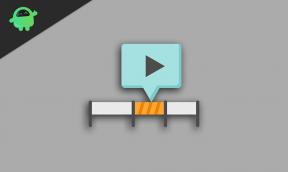Cómo cambiar la ubicación de la carpeta de sincronización y copia de seguridad de Google Drive
Consejos Y Trucos De Android / / August 04, 2021
Anuncios
Google Drive Backup and Sync es una solución popular para el almacenamiento seguro de un gran volumen de datos en la nube. Si bien almacenamos nuestros datos en la PC, es susceptible de piratería y corrupción de datos. Por lo tanto, respaldar con frecuencia nuestros datos en el almacenamiento en la nube es una decisión acertada. La propia copia de seguridad y sincronización de Google es una gran herramienta para crear un repositorio sustituto de todos nuestros datos. De forma predeterminada, cuando instala la herramienta de copia de seguridad y sincronización, su carpeta se crea en la unidad C: de su computadora. Usted puede cambiar la ubicación de la carpeta de sincronización y copia de seguridad de Google Drive a otras unidades distintas a la predeterminada.
En esta guía, le mostraré cómo cambiar la carpeta predeterminada de Copia de seguridad y sincronización de Google Drive a otra cosa. Los pasos para llevar a cabo esto son bastante simples. Primero, debes desconectar tu cuenta del servicio. Luego, nuevamente tienes que volver a sincronizar los datos de tu PC. En este punto, puede restablecer la carpeta donde desea guardar la carpeta de respaldo y sincronización. Alternativamente, puede mover manualmente la carpeta de sincronización y copia de seguridad de Google desde su carpeta predeterminada. He explicado ambos métodos en esta guía. Echemos un vistazo a esos ahora.

Cambiar la ubicación de la carpeta de sincronización y copia de seguridad de Google Drive
Estos son los pasos para el primer método.
Anuncios
Desconecte su cuenta y vuelva a sincronizar sus datos
- En el escritorio de su PC, mueva el cursor al bandeja del sistema
- Allí deberías ver un icono de nube con una flecha que es el de Google Drive Backup and Sync
- Haga clic en este icono de nube

- Seleccione la opción Preferencias
- Desde el panel de la izquierda, haga clic en Configuraciones

- Haga clic en Desconectar cuenta
En este punto, su unidad de Google se desconectará de su PC. Tenga la seguridad de que sus archivos no se perderán ni eliminarán. Permanecerán bien.
- Haga clic en el ícono Drive Backup and Sync
- Para reconectarte tienes que iniciar sesión en su Gmail cuenta
- Después de eso, te encontrarás con el Configuración avanzada lengüeta. Haga clic en eso
- Habrá una opción Cambio. Haga clic en él para cambiar la ubicación predeterminada de la carpeta de sincronización y copia de seguridad de Google Drive
- Ahora, los archivos se volverán a sincronizar con la nueva ubicación de la carpeta.
Una vez que finalice la resincronización, puede eliminar la carpeta de copia de seguridad y sincronización en la ubicación anterior para limpiar el almacenamiento.
Mueva manualmente la carpeta de sincronización y copia de seguridad de Google Drive de la ubicación predeterminada a otra ubicación
Existe otro método alternativo en el que simplemente puede mover la carpeta desde su ubicación predeterminada C: unidad a cualquier otra carpeta de su elección.
- En la bandeja del sistema del dispositivo, haga clic en el icono Copia de seguridad y sincronización de Drive
- Luego haga clic en el botón de 3 puntos en la esquina superior derecha del menú pequeño que aparece
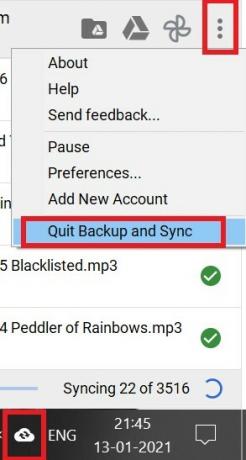
- Haga clic en Salir de Copia de seguridad y sincronización
- Seleccione y mueva manualmente la carpeta Google Drive Backup and Sync desde su ubicación predeterminada a una nueva carpeta en alguna otra unidad dentro de la computadora.
- Abrir copia de seguridad y sincronización
- Verá una advertencia de que no se puede encontrar la carpeta de copia de seguridad y sincronización.
- Habrá una opción Error-Falta la carpeta de Google Drive. Haz click en eso
- En una nueva ventana que aparecerá, debe ubicar la carpeta en la nueva ubicación a donde movió la carpeta de respaldo y sincronización en los pasos anteriores
- Luego, seleccione la misma que la nueva ubicación para Google Drive Backup and Sync.
Estos son los dos métodos que puede utilizar para cambiar la carpeta Copia de seguridad y sincronización de Google Drive de su ubicación predeterminada a cualquier otra ubicación. Pruébelos y hágamelo saber en la sección de comentarios.
Artículos relacionados
- Cómo quitar Google Sheets de Google Drive
- Cómo conectar Google Drive y Dropbox con Todoist
- Acceda y edite archivos de Google Drive desde Apple iPhone y iPad
- Error al hacer que los archivos de Google Drive estén disponibles sin conexión | Como arreglar
Swayam es un blogger de tecnología profesional con una maestría en aplicaciones informáticas y también tiene experiencia en el desarrollo de Android. Es un gran admirador de Stock Android OS. Además de los blogs de tecnología, le encanta jugar, viajar y tocar / enseñar guitarra.